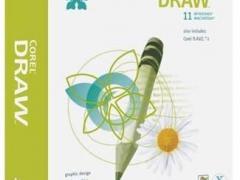
coreldraw 11中文旗舰版
- 软件授权: 免费软件
- 软件类型: 国产软件
- 软件语言: 简体中文
- 更新时间: 2021-11-09
- 软件评分:
- 软件大小: 540 MB
- 应用平台: WinXP/Win7/Win8
coreldraw 11中文旗舰版是Corel公司出品的最新版本的矢量图形制作工具软件,它既是一个大型的矢量图形制作工具软件,也是一个大型的工具软件包。说到平面设计软件,coreldraw绝对是目前使用最广的,上手快,最具创意,可以帮助设计人员轻松自信地创作优美设计、图形、照片和网站。这里小编带来的是coreldraw 11简体中文版下载,也就是coreldraw 11破解版,附带的产品序列号可以成功激活软件,让用户免费使用。coreldraw 11中文旗舰版是一款非常经典的平面设计软件,因其强大的矢量图形的制作能力而受到了大批用户的喜爱,无论是对于矢量动画、页面设计、网站制作、位图编辑和网页动画等多种设计方案,软件都能轻松驾驭。更重要是其中两个重要组件一个用于矢量图及页面设计,一个用于图像编辑已经成为了广大的平面设计的一个标杆。coreldraw 11中文旗舰版带给用户强大的交互式工具使用体验,使用户可创作出多种富于动感的特殊效果及点阵图像即时效果在简单的操作中就可得到实现。通过Coreldraw的全方位的设计及网页功能可以融合到用户现有的设计方案中,灵活性十足,能够为使用者提供简报、彩页、手册、产品包装、标识、网页及其它的设计帮助,非常的实用,欢迎有需求的用户前来系统天地下载。
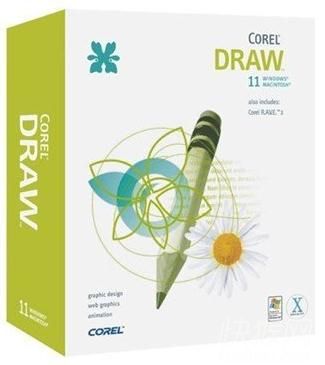
coreldraw 11中文旗舰版软件特色:
1、图像处理软件
2、大型的矢量图形制作工具软件
3、大型的工具软件包

新增功能:
1.在CorelDRAW 11这个基于矢量的图形程序中增加了许多新的特性。其中提供了对特征符的支持,可在特定的物体中使用特征符,使创建的文件更小。新增的Library Docker面板可供用户管理这些特征符。
2.新版增加了带压敏功能的Smudge和Roughen画笔。Severenuk告诉MacCentral,这些画笔也可感知倾斜姿态和方向,在把CorelDRAW与压敏笔和输入板一起使用时可增加逼真的效果。
3.新版中增加了三点定位绘图工具:三点椭圆、三点矩形和三点曲线工具可让用户仅通过两次点击便可创建或定位带角度的或倾斜的形体。先用点击和拖过中线或基线的方法创建出形体,然后再次点击便可定义其高度。新的多线工具及笔工具也简化了绘制曲线和直线的过程。
4.新版增强了文本处理,用户可将文本段落转换成曲线形,不过Severenuk提示不要对文本量太大的文档使用这种功能,以保证文件的合理大小。
5.CorelDRAW 11大大加强了对形体的处理,在原有的“整形”和“交叉”基础上增加了新的菜单项,其中有“简化”、“前减后”和“后减前”。这些工具对于形体以及在文档中放置物体提供了进一步控制。
6.Severenuk说,实现线段的闭合变得更容易了。通过四种选项,可以从多条直线或曲线中创建单一的闭合轨迹,这有助于在快速创建物体的过程中保持物体的外观。
coreldraw 11中文旗舰版安装步骤:
安装方法总的来说可以分为三类:
1. 不需要安装,下载完直接可以使用的,单文件版(一般下载文件多为压缩型,下载完后解压出单独一个文件夹,在文件夹中找到执行程序执行即可)。
2. 下载完需要安装,安装也很简单,双击文件一路NEXT的,装后自动在桌面生存一个快捷方式。
3. 还有一类比较常见的,特别是大中型软件,出于作者本身的利益考虑,一般都会要求输入一个安装序列号和密码,这就是所谓的共享软件或商业软件了,基本上的大中型软件均是此类软件。
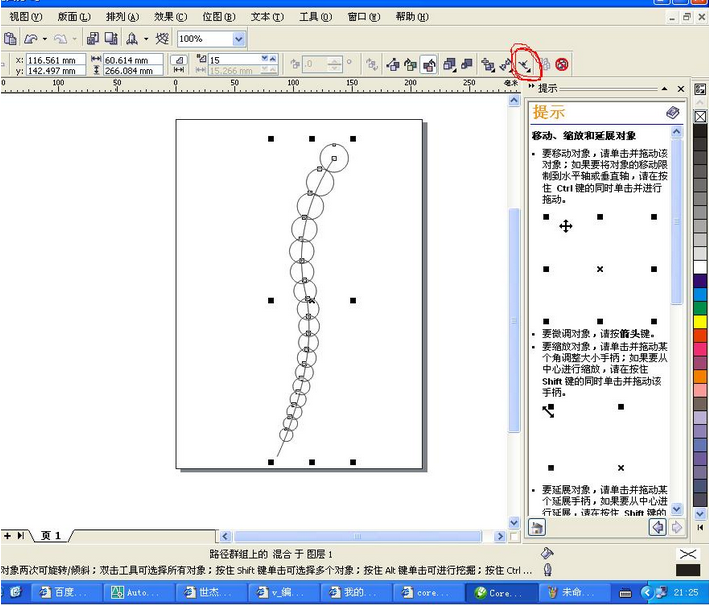
常见问题:
问:用Coreldraw绘图时突然出现该程序出现非法操作,该如何解决?
平时要避免这种情况的出现,要养成良好的操作习惯
1、如果经常出现,一定要把CD程序的自动备份功能打开
2、尽量不要操作大于150M的文件,实在没办法,小心点,分页操作
3、不要应用过于复杂的文字样式过大于下落式阴影互动式渐变的工具特别是文本绕图工具
4、养成备份的良好习惯
5、有条件,安装更高或更稳定的版本
6、不要同时在多个软件当中轮流切换
使用技巧:
1、快速拷贝色彩和属性
在CorelDraw软件中,给其群组中的单个对象着色的最快捷的方法是把屏幕调色板上的颜色直接拖拉到对象上。同样地道理,拷贝属性到群组中的单个对象的捷径是在用户拖拉对象时按住鼠标右键,而此对象的属性正是用户想要拷到目标对象中去的。当用户释放按钮时,程序会弹出一个右键显示菜单,在菜单中用户可以选择自己想要拷贝的属性命令。
2、让渐变效果更平滑
渐变效果是图象制作过程中常用的一种效果,如何把这种效果的渐变层次处理得更平滑、更自然一点,就变得非常重要了。在CorelDraw中,获得平滑的中间形状的最好方法是以渐变控制物件作为开始,此渐变控制物件使用相同节点数量,并且是在相同的绘图顺序(顺时针或者逆时针方向)下建立的。这样做的话,需要通过修改第一个物件的拷贝来建立你的第二个物件。在第一个物件被选择后,在数字键盘上按+键来复制它。把复制件放在一边,选择Shape工具,并且开始重新安排节点。如果你需要在这儿或那儿添加额外的节点来制造第二个物件(在CorelDraw中,你能在曲线上双击以添加节点),请同时在第一物件中添加相对应的节点。如果你的形状有许多节点,你可以放置一个临时性如圆圈一样的标识器在第一物件中邻近节点的地方,也放置另一个标识器在第二物件中邻近对应的节点的地方。
3、调色板的颜色相同
制作图象时,为了能达到一个整体协调一致的效果,我们往往需要对不同的对象进行相同颜色的处理,而要达到色彩相同的目的,我们就需要对这些对象设置相同的调色板。设置时,我们可以按照如下步骤来进行:首先在CorelDraw中,打开Tool菜单下的NewPaletteFromdocument.NewPaletteFrom;Selection命令来抓取,命名并且存储调色板。然后利用Palette编辑器(可在Tool菜单中找到)按你喜欢的秩序分类整理颜色。最后,在另一个文件中显示新的调色板,选择View,ColorPalette,LoadPalette,并且选择你已命名的的调色板。
4、自由擦除线条
在CorelDraw中,我们可以使用其中的手绘铅笔工具进行任意地“发挥”,不过,一旦发挥过头,不小心把线条画歪了或画错了,您该怎么处理呢?也许,您会想到将线条删除或者做几次撤消工作,其实还有一种更灵活的方法就是按下Shift键,然后进行反向擦除就可以了。
5、让尺规回归自由
一般来说,CorelDraw使用尺规时,都是在指定的位置,但有时在处理图象时,使用尺规是随时,使用位置也是随意的,那么我们该如何让尺规按照我们的要求变得更“自由”一些呢?*作方法还是比较简单的,我们只要在尺规上按住Shift键以滑鼠拖移,就可以将尺规移动。如果您想将尺规放回原位,则只要在尺规上按住Shift键迅速按滑鼠键两下,就会立即归位。
6、快速输出结果
有人说,输出结果不就是单击一下“打印”按钮就可以了,其输出速度是不由人控制的。这话没错,不过在使用CorelDraw制作图象,在列印输出之前最好先检查一下页面,在非列印区的页面上是否存放了很多暂存的物件,这些物件在列印输出时,虽然没有实际被列印出来,但依旧会被计算处理,这样计算机就要多花时间来处理,为此我们只要删除掉这些暂存的物件,就能大大提高输出的速度了。
7、缩放旋转同时做
按理说,我们每执行一个命令,程序就应该做一个相应的动作,然而在CorelDraw中,我们只要在按住Shift键的同时,拖拉对象的旋转把手,就可以让对象的旋转与缩放动作一起完成;如果是按住ALT键的话,就可以实现同时旋转与变形倾斜物件的效果。
8、驱除图上的麻点
在扫描时或处理图像时,由于工作上的原因或者其他方面的因素,无意中在图象加进一些噪音或者是麻点,虽然这些缺陷不能影响整幅图象的效果,但如果您是一位完美主义者,一定要将这些麻点“请走”,该怎么办呢?解决的办法是将该图转成位图,一次不行可再做一次,亦可转存到CorelDraw8.0中输出。







































 苏公网安备32032202000432
苏公网安备32032202000432